스마트폰이나 태블릿을 이용해서 만화를 보시는 분들이 많으신데요. 만화책을 스캔한 만화 파일들을 스마트폰과 태블릿을 이용해서 편리하게 보기 위해서는 만화 어플 뷰어를 사용해주시는게 좋습니다. 만화를 스캔한 파일들은 대부분 압축 파일로 되어있는 경우가 많은데 압축을 풀지 않아도 뷰어를 사용하면 만화 파일을 열어서 볼수 있고요.
일반 이미지 파일 뷰어와 다르게 만화를 한장식 넘길때의 불편함이 없어야 되고 화면의 분할이나 글자의 짤림이 없는 만화 전용 뷰어를 선택해서 사용해줘야 될텐데요.
안드로이드와 iOS 기기에서 사용하기 좋은 만화 어플을 알아보도록 하겠습니다.
만화 어플 코믹 스크린
안드로이드용 만화 뷰어 앱 중에서는 코믹스크린을 사용하면 좋은데요. 스마트폰이나 태블릿에서 만화를 보기 위해 필요한 여러 기능들이 갖춰져 있고 가볍게 사용이 가능합니다.
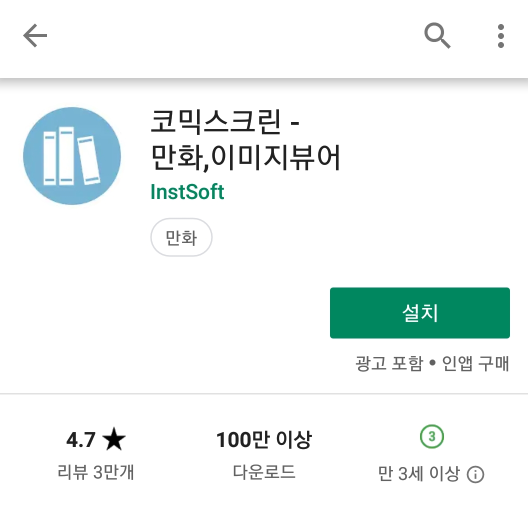
▼ 설치를 해주시면 되고요. 언어설정과 테마/색상에서 원하는 테마를 설정하시면 됩니다.
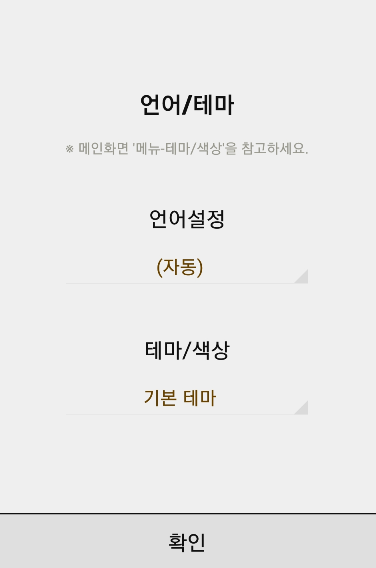
▼ 압축파일로 되어있는 확장자도 바로 열어서 볼 수가 있고요. 다운받은 만화를 열려면 디렉토리에서 만화가 있는 폴더를 찾아서 열어주시면 됩니다.
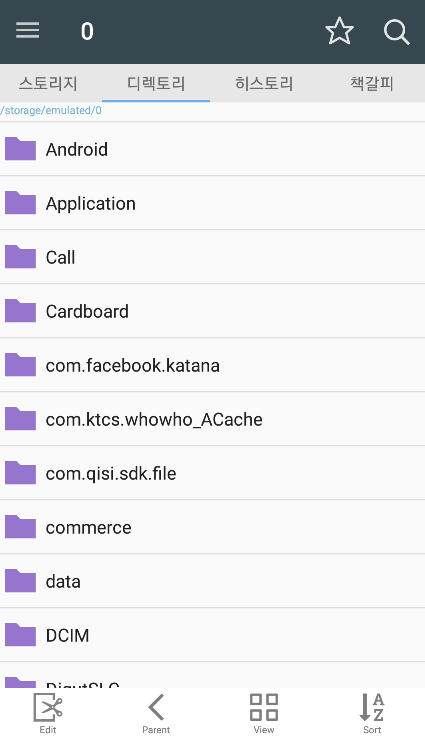
▼ 만화를 열어서보면 상단 메뉴에서 설정을 하는 창이 보이는데요. 읽는 방향이나 가로 세로 전환, 보는 옵션 등 을 변경해 볼 수가 있습니다.
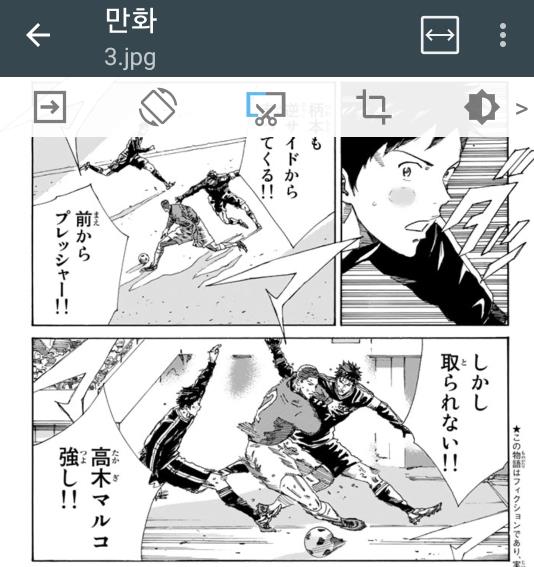
▼ 페이지 진행 방향에서는 우측과 좌측, 수직 중에서 보는 옵션을 선택하면 되고요. 한국만화의 경우는 우측으로 보고 일본 만화는 좌측으로 설정해 보면 될것 같네요.
페이지 레이아웃에는 1페이지나 2페이지씩 나눠서 볼 수가 있고요. 태블릿 같이 큰 화면은 2페이지로 보면 편하게 볼 수가 있겠네요. 이미지 화면 맞춤에서는 화면에 맞는 이미지 크기를 조절 할 수가 있습니다.
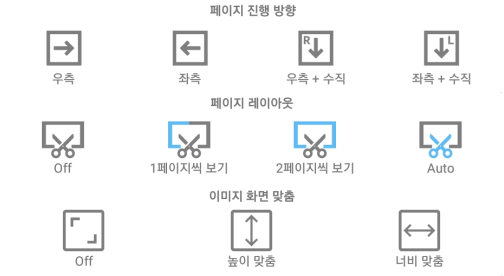
▼ 2페이지 에서 보면 실제 만화책을 보는것처럼 가로로 눕혀서 볼때 좋습니다.
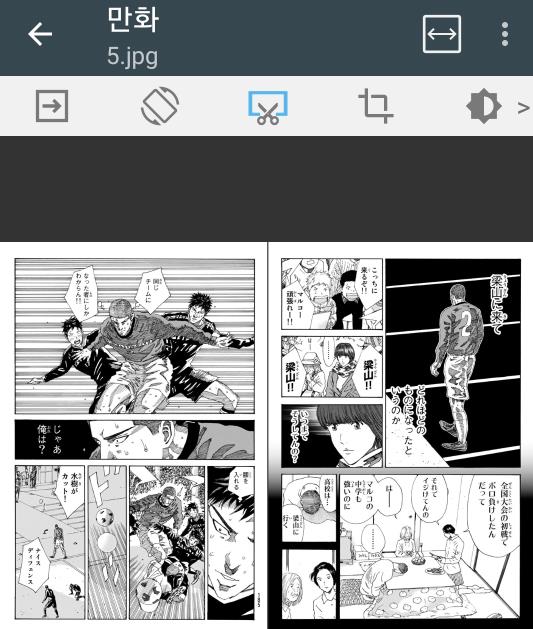
▼ 화질설정 에서 색상을 변경하거나 화질이 흐릿한 만화 같은 경우는 업스케일링을 통해서 선명도 개선도 할 수가 있고요. 여러 기능이 있습니다.
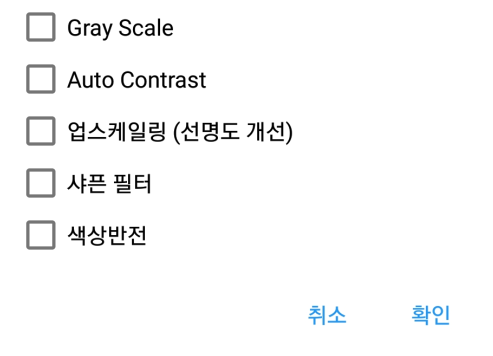
▼ 소프트 페이지버튼에서는 넘기는 버튼창의 위치를 변경하는 기능을 설정이 가능합니다.
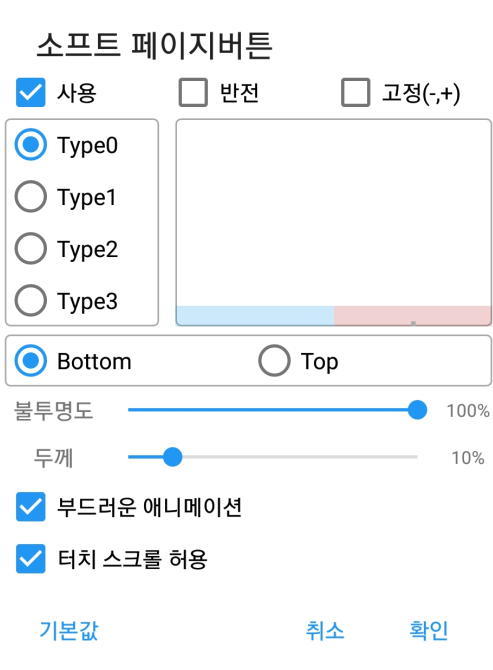
마루 만화뷰어
다음으로는 마루라는 만화 뷰어 어플을 이용해 볼 수가 있는데요.
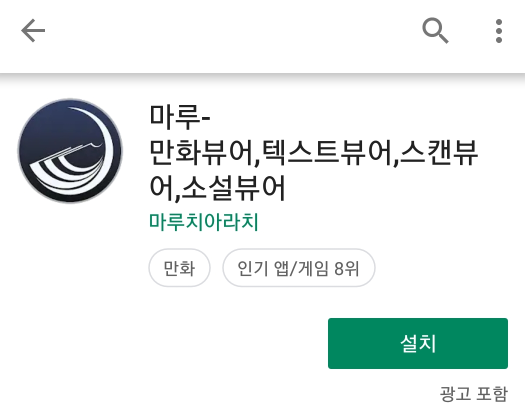
▼ 만화를 불러올때 직접 만화를 스마트폰에 받아서 열어봐도 되지만 구글 드라이브나 원드라이브에서 불러올 수 있어서 편리합니다.
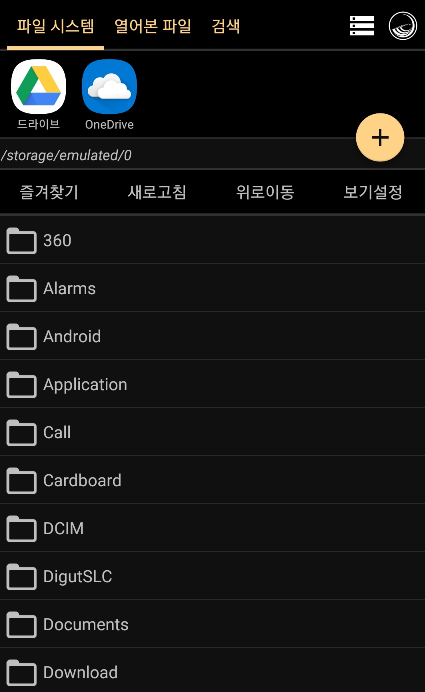
▼ 만화를 볼때의 화면 밝기를 조절해볼 수가 있고요. 책갈피 순서/나누기, 여백자르기, 색설정 등의 기능을 사용해볼 수가 있습니다.
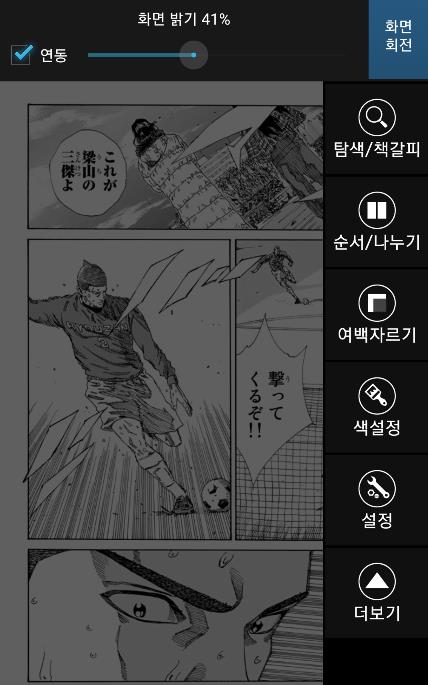
▼ 페이지를 보는 순서를 설정을 하시면 됩니다. 기본적으로 왼쪽에서 오른쪽으로 보거나 일본 만화는 오른쪽에서 왼쪽으로 설정하면 되고요. 가로 2장으로 해볼수도 있습니다.
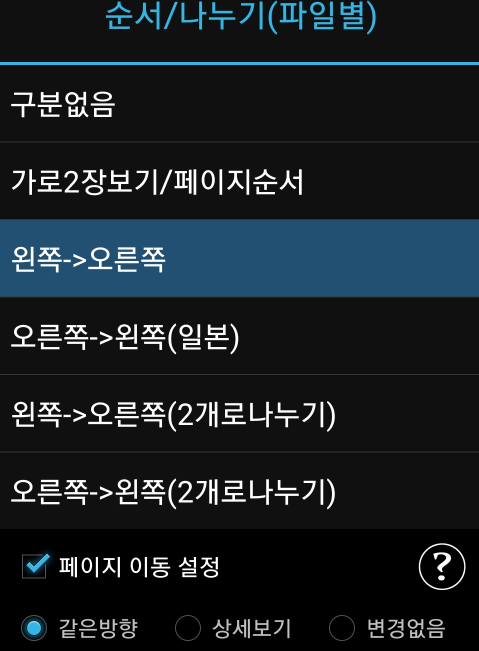
▼ 페이지를 넘기는 방식은 탭과 그래그, 화살표 버튼 클릭과 음량버튼으로 넘겨볼 수도 있네요.
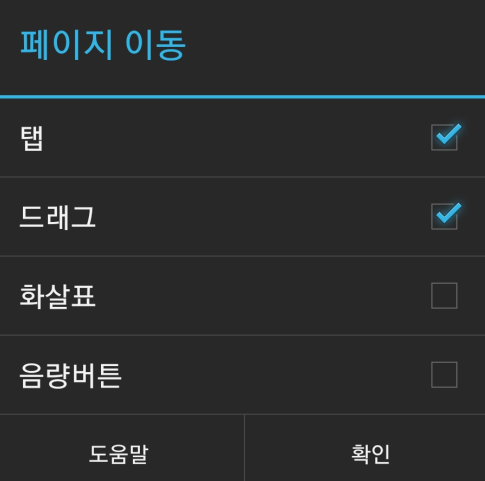
▼ 설정에서는 뷰어의 다양한 설정을 해볼 수가 있습니다. 만화를 볼때 최적화된 옵션으로 만들어서 보시면 좋을것 같네요.
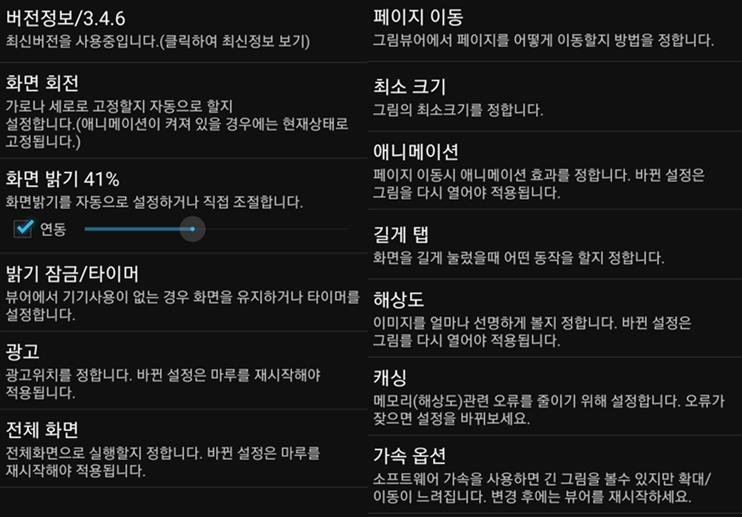
안드로이드 스마트폰에서 마찬가지의 기능으로 사용하기 좋은 퍼펙트 뷰어를 사용할 수가 있습니다. 직접 여러 뷰어 어플을 사용해보고 본인에게 잘맞는 뷰어를 사용해보시면 좋을것 같네요.
pc에서 사용하기 좋은 만화 뷰어 안내
코믹글래스 (iOS)
iOS 에서 사용해볼수 있는 만화 어플 뷰어로는 코믹글래스가 있는데요. 아이폰이나 아이패드에서 만화를 보기에 좋습니다.
유료로 구입해서 사용해야되는 앱이지만 만화를 보는데 필요한 기능이 갖추어져 있고 만화를 편리하게 볼 수가 있기 때문에 평가가 좋네요.
ComicGlass에 넣어준 만화들은 책장을 통해서 정리할 수가 있고 원하는 만화를 선택해서 보시면 됩니다.
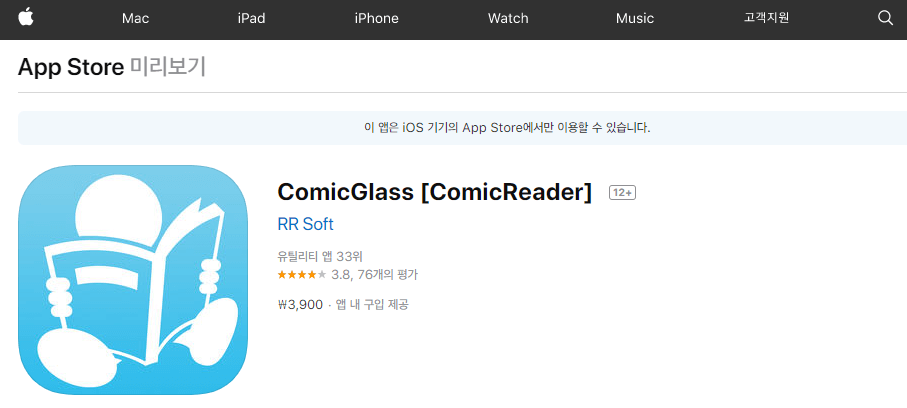
▼ 만화를 업로드를 하기 위해서는 아이튠즈를 이용해서 코믹글래스 앱에 만화 파일을 넣거나 구글 드라이브나 드롭박스 등의 클라우드 서비스를 통해서 만화를 불러올수도 있습니다.
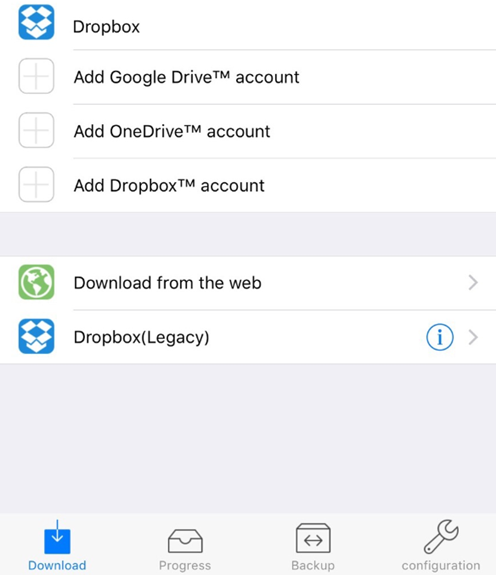
▼ 설정에 들어가주면 만화를 볼때 필요한 여러 기능을 변경해 볼수가 있습니다. 읽을때의 페이지 방향과 필터나 넘길때의 옵션 등 편한데로 설정을 하면 되고요. 아이패드같은 큰 화면에서 볼때는 2쪽씩 보기를 활성화 시켜서 볼 수도 있습니다.
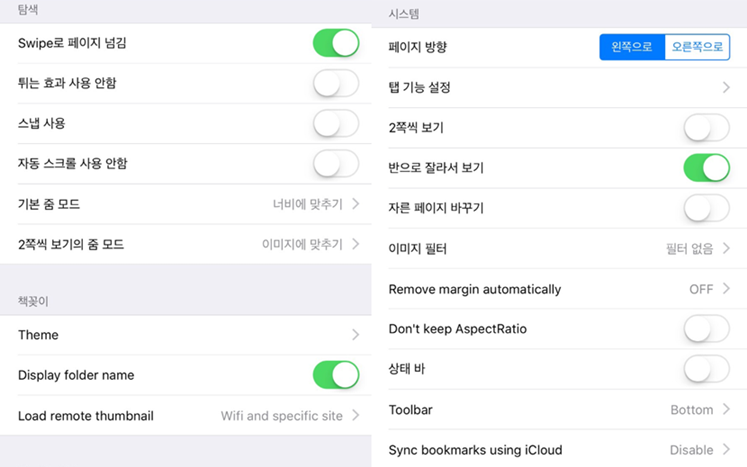
그럼 만화 뷰어 어플로 재밌게 만화 감상해 보시길 바랍니다.